Малюємо прямокутники в Фотошопі
Найпростішою геометричною фігурою є прямокутник (квадрат). З прямокутників можуть складатися різні елементи сайтів, банерів та інших композицій.
Фотошоп дає нам можливість зобразити прямокутник декількома способами.
Перший спосіб - інструмент «Прямокутник».

З назви зрозуміло, що інструмент дозволяє малювати прямокутники. При використанні даного інструменту створюється векторна фігура, яка не спотворюється і не втрачає якості при масштабуванні.
Налаштування інструменту знаходяться на верхній панелі.


Затиснута клавіша SHIFT дозволяє зберегти пропорції, тобто намалювати квадрат.
Існує можливість зобразити прямокутник із заданими розмірами. Розміри вказуються у відповідних ширині і висоті полях, а прямокутник створюється одним кліком з підтвердженням.


Другий спосіб - інструмент «Прямокутна область».

За допомогою даного інструменту створюється виділена область прямокутної форми.
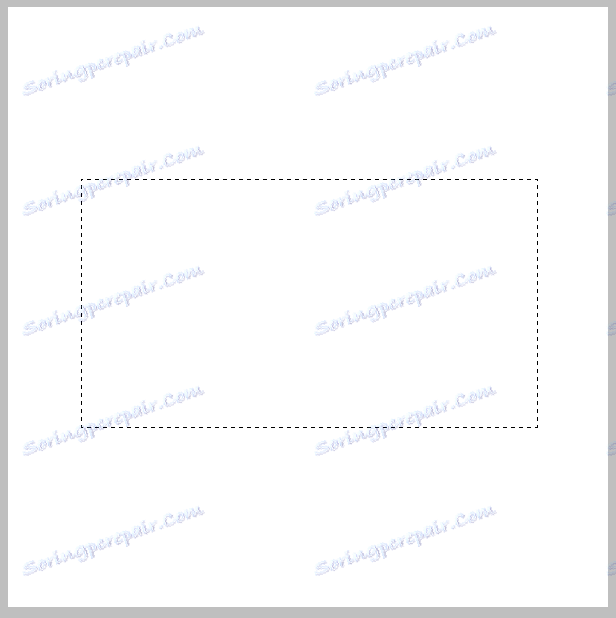
Так само як і у випадку з попереднім інструментом, працює клавіша SHIFT, створюючи квадрат.
Прямокутна область потребує заливці. Для цього можна натиснути клавіші SHIFT + F5 і налаштувати тип заливки,
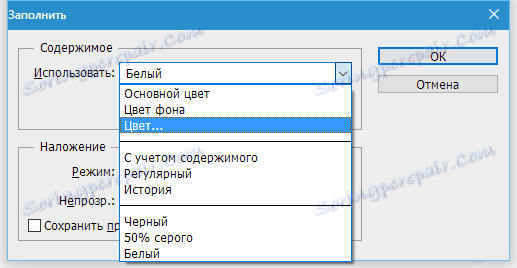
або скористатися інструментом «Заливка».


Виділення знімається клавішами CTRL + D.
Для прямокутної області також можна задати розміри, якій пропорції (наприклад, 3х4).


На сьогодні все про прямокутниках. Тепер Ви вмієте їх створювати, причому двома способами.
